Как да добавите номера на слайдове в Google Слайдове
Google Слайдове е чудесно приложение, което можете да използвате, когато трябва да направите слайдшоу или презентация за работа или училище. Той е лесен за използване, подобен на Powerpoint и фактът, че автоматично запазва вашите презентации в Google Drive, помага да се гарантира, че можете да получите достъп до тях от всяка точка с интернет връзка.
Понякога слайдшоутата ви ще бъдат много дълги или трябва да бъдат разпечатани. В тези ситуации може да е трудно да си спомните къде се намирате или може да имате проблеми с връщането на презентацията в правилния ред, ако печатна версия някак се завърти в грешен ред. За щастие можете да добавите номера на слайдове, за да помогнете за разрешаването на тези потенциални проблеми.
Как да добавите номера на страница към презентация в Google Слайдове
Стъпките в тази статия са извършени в Google Chrome, но трябва да работят и в други настолни уеб браузъри. Обърнете внимание, че тази настройка се прилага само за презентацията, която в момента е отворена. Това няма да добави номера на слайдове към вече съществуващите презентации, нито към бъдещите, които създавате.
Стъпка 1: Влезте в Google Drive на адрес https://drive.google.com/drive/my-drive и отворете презентацията, към която искате да добавите номерата на слайдовете.
Стъпка 2: Щракнете върху раздела Вмъкване в горната част на прозореца.

Стъпка 3: Изберете елемента с номера на слайдове в долната част на менюто.
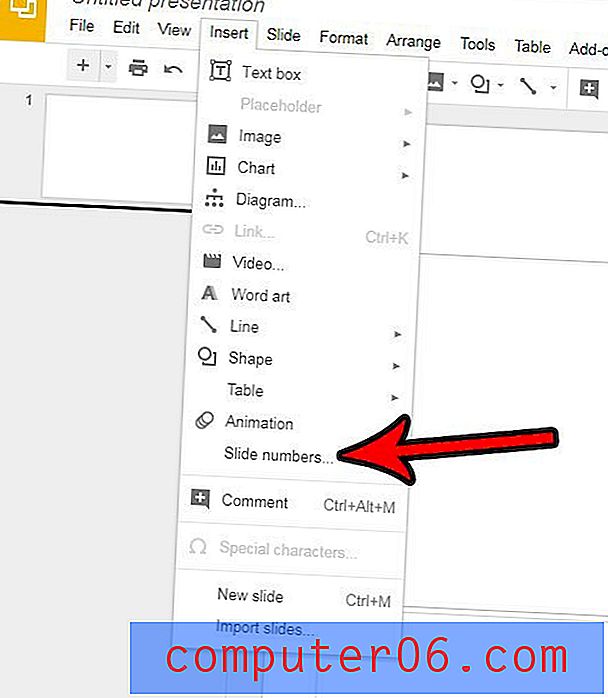
Стъпка 4: Изберете дали искате да добавите или не номерата на слайдовете към слайдовете, след което щракнете върху синия бутон Прилагане . Обърнете внимание, че има опция „Прилагане към избрани“, ако искате само да добавите номера на слайдове към някои от слайдовете, вместо всички. Ако е така, ще трябва да изберете тези слайдове преди стъпка 2 по-горе.
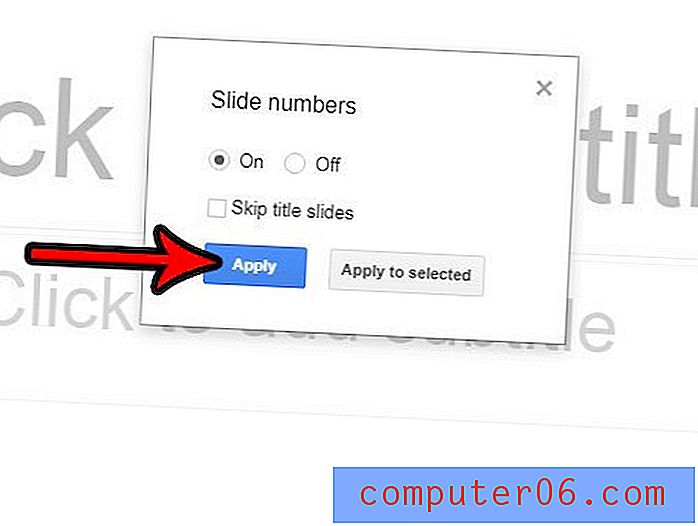
Можете да добавяте номера на страници и в други приложения за производителност на Google. Например тази статия ще ви покаже как да добавяте номера на страници в Google Документи за документи, които създавате там.



